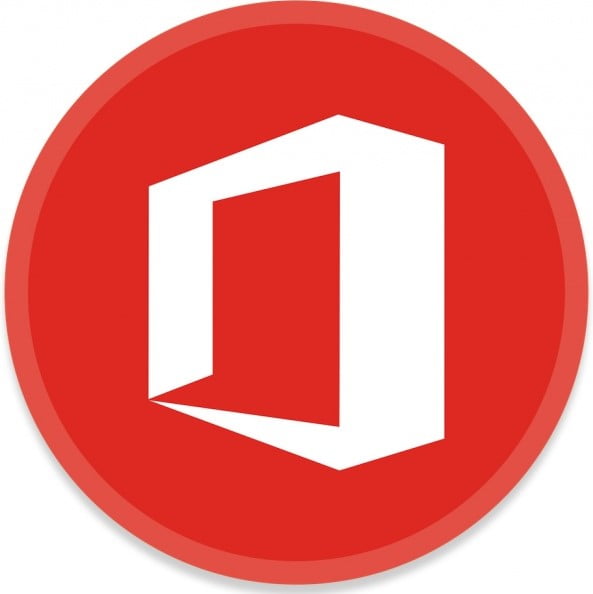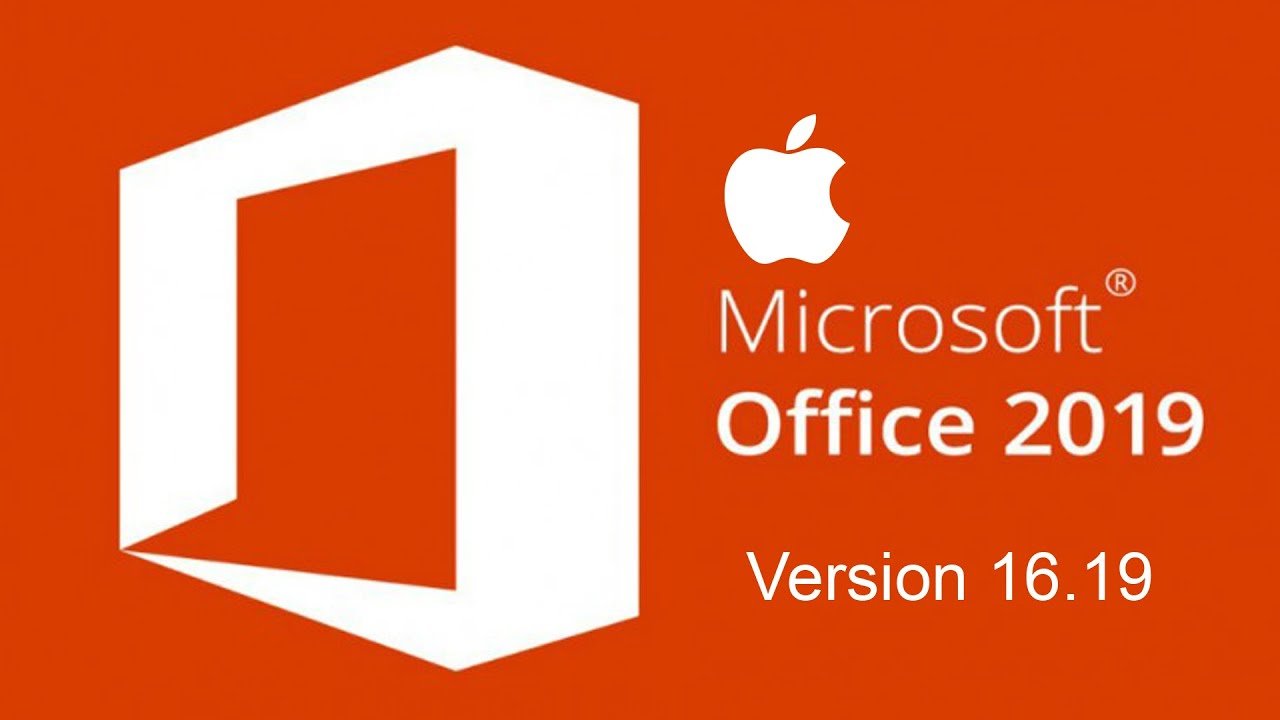Di dalam paket Office 2019 resmi yang dirilis pada tahun 2019 ke public untuk pengguna di level consumer ke platform macOS serta windows, microsoft tetap menawarkan bundle software dengan versi terbaru. Dalam lisensi minimal kita akan mendapatkan Microsoft Word 2019, Microsoft PowerPoint 2019 serta Microsoft Excel 2019 yang terbaru.
Dan jika kita memiliki lisensi yang lebih tinggi lagi kita akan mendapatkan software tambahan yang lainnya. Di Office 2019 ini kita perlu melewati beberapa tahap mirip dengan cara install software di PC atau laptop Windows 10. Proses install Office 2019 for Mac ini memang memiliki sedikit perbedaan dengan tutorial cara install software ke Mac pada umumnya yang hanya cukup dengan drag and drop file aplikasi .app ke folder Application.
Cara Untuk Install Microsoft Office 2019 Di Mac Dan MacBook
Berikut langkah-langkah yang dapat dilakukan cara install Microsoft Office 2019 di Mac dan MacBook:
- Download file installer Microsoft Office 2019 for Mac.
- Jika file sudah terunduh, langsung buka file tersebut.
- Kemudian kita akan dihadapkan pada tampilan instalasi office 2019 for Mac
- Baca dengan seksama kemudian ikuti terus langkah-langkahnya dengan cara klik tombol continue
- Proses install Office 2019 for Mac akan berlangsung kemudian tunggu sampai proses selesai
- Pemasangan Office 2019 for Mac sudah selesai.
- Sekarang kita sudah bisa menggunakan berbagai software Microsotf Office seperti Microsoft Word 2019, Microsoft PowerPoint 2019 serta Microsoft Excel 2019 yang terbaru
Pastikan kita untuk menggunakan versi macOS Sierra atau diatasnya yang terbaru. Karena Microsoft office 2019 hanya kompatibel jika menggunakan macOS Sierra atau yang terbaru saja. Kita harus memastikan untuk melakukan update ke versi macOS yang terbaru yang dapat digunakan di computer Mac milik kita.
Cara lain untuk menginstall Microsoft Office di MacBook yaitu dengan membeli Office 365. Microsoft office 365 ini sebenarnya bukan aplikasi, kita hanya menyewa atau membeli lisensi yang sifatnya adalah langganan, ada yang tahunan namun ada pula yang bulanan juga. Berikut langkah-langkahnya:
- Setelah kita membeli Microsoft Office dengan lisensi Office 365 atau lisensi yang lainnya kemudian kita dapat melangkah ke tahap yang selanjutnya
- Kita sudah mendapatkan akses kea kun Office dengan cara login di halaman akun office
- Selanjutnya download secara gratis dari halaman Office Account
- Jika proses download sudah selesai maka file download Microsoft Office yang formatnya .pkg
- Tekan continue untuk melanjutkan proses install Microsoft Office sampai selesai
- Jika sudah selesai langsung buka salah satu aplikasi Microsoft office misalnya Microsoft Word
- Nah sekarang Microsoft Office di MacBook siap untuk digunakan
Setelah kita menginstall Microsoft Office 2019 di mac dan Macbook kita akan memiliki kemampuan untuk hanya sekedar membuka atau bahkan kita juga bisa bekerja penuh dengan semua format Microsoft Office 2019.
Demikian beberapa cara atau langkah-langkah yang dapat dilakukan untuk menginstall Microsoft Office 2019 di Mac dan MacBook. Sebenarnya dari pihak Apple sendiri sudah merilis iWork yang dapat digunakan secara gratis untuk semua pengguna OS X atau macOS Sierra di Mac dan MacBook serta iWork versi iOS. Harapannya adalah agar pengguna yang biasanya bekerja dengan berbagai macam file Microsoft Office akan beralih dan menggunakan iWork. Namun ternyata popularitas dari iWork tetap tidak bisa mengalahkan Microsoft Office yang memang sudah digunakan oleh masyarakat secara luas.